Windows 10은 백그라운드에서 그래픽, 오디오, Wi-Fi 등에 대한 특정 드라이버를 자동으로 감지합니다. Windows 10이 하드웨어 장치를 감지하지 못하면 드라이버를 못하는 오래된 하드웨어 장치가 있는 경우에는 수동으로 드라이버를 업데이트 해야 합니다.
Windows 10에서 드라이버를 업데이트하는 방법에 대해 자세히 알아보고 HP, Dell, Asus 및 기타 제조업체의 드라이버를 업데이트하는 방법도 알아보겠습니다.
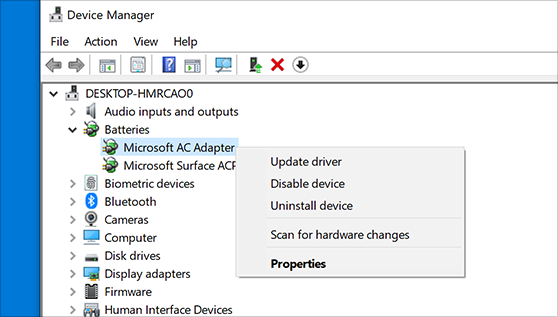
1. 드라이버를 업데이트하는 일반적인 방법
Windows 10 PC에서 드라이버를 업데이트하는 가장 일반적인 방법은 장치 관리자입니다. 컴퓨터에 연결된 모든 하드웨어 장치를 확인할 수 있는 기본 제공 Windows 도구입니다. 여기에서 인터넷을 통해 드라이버를 자동으로 업데이트할 수 있으며 HP, Dell, Asus, Acer 등의 모든 노트북/데스크톱에서 작동합니다.
1. 먼저 시작 메뉴를 마우스 오른쪽 버튼으로 클릭하고 장치 관리자를 엽니다.
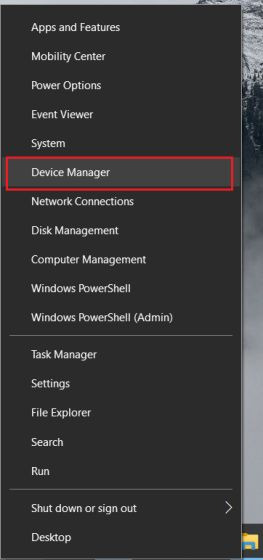
2. 여기에서 Windows 10 PC에 연결된 모든 하드웨어 장치를 찾을 수 있습니다. 특정 장치의 드라이버를 업데이트하려면 범주에 따라 메뉴를 확장하십시오. 일반적으로 드라이버가 업데이트되지 않은 경우 옆에 오류 표시가 표시됩니다.

3. 예를 들어 Windows 10 PC에서 사운드 드라이버를 업데이트하는 방법을 보여 드리겠습니다. '사운드, 비디오 및 게임 컨트롤러' 메뉴를 확장합니다. 그런 다음 'Realtek High Definition Audio' 또는 오디오 드라이버 이름을 마우스 오른쪽 버튼으로 클릭하고 여기에서 '드라이버 업데이트'를 클릭합니다.

4. 다음 화면에서 '드라이버 자동 검색'을 클릭합니다. 이 프로세스에는 활성 인터넷 연결이 필요하므로 PC를 핫스팟 또는 WiFi 액세스 포인트에 연결해야 합니다.
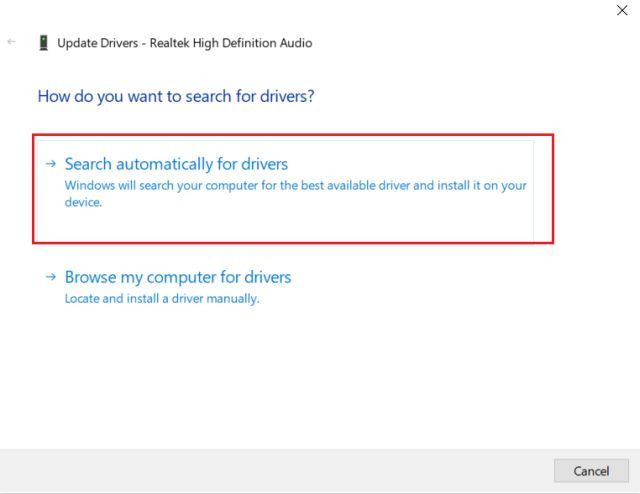
5. 이제 업데이트 마법사가 인터넷에서 올바른 드라이버를 검색하여 Windows 10 컴퓨터에 자동으로 설치합니다. Microsoft는 모든 드라이버를 가져오는 광범위한 업데이트 카탈로그를 실행합니다.
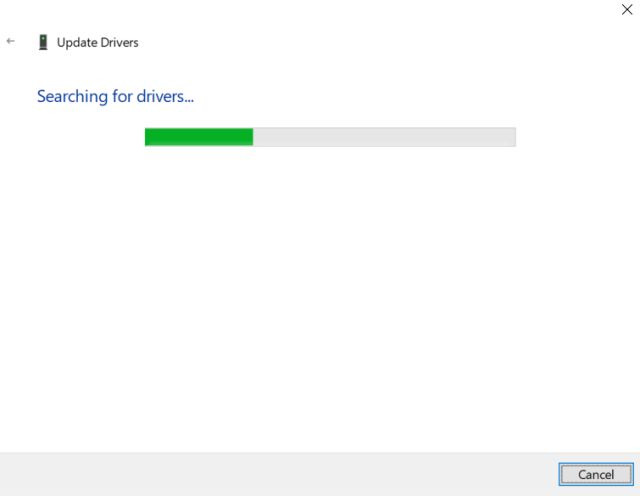
6. 최신 드라이버를 설치하면 Windows 10 PC를 다시 시작하라는 메시지가 표시됩니다. 그렇게 하면 필요한 드라이버가 업데이트됩니다. 이것이 Windows 10에서 드라이버를 업데이트하는 방법입니다. 디스플레이, Bluetooth, 트랙패드 등과 같은 다른 하드웨어 장치에 대해서도 동일한 단계를 따를 수 있습니다.

7. 위의 방법이 작동하지 않으면 IObit Driver Booster (무료)를 사용해서 드라이버를 설치할 수 있습니다.

2. HP 드라이버
HP 웹 사이트에서 직접 드라이버를 다운로드하여 랩톱이나 데스크탑에 설치할 수 있습니다. 방법은 다음과 같습니다.
1. 먼저 웹 사이트에서 HP Support Assistant를 다운로드하여 Windows 10 컴퓨터에 설치합니다. 많은 것들 중에서 자동으로 드라이버 문제를 찾아 PC에 드라이버를 설치합니다.
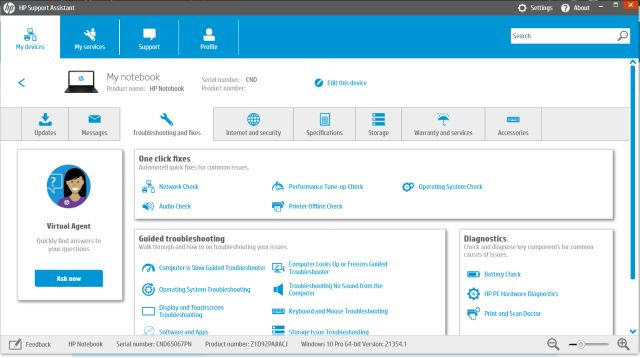
2. HP Support Assistant로 문제가 해결되지 않으면 수동으로 드라이버를 검색하여 설치할 수 있습니다. HP 드라이버 페이지를 열려면 여기를 클릭하십시오. 여기에서 "HP가 제품을 감지하도록 허용"을 클릭하거나 HP 컴퓨터의 일련 번호를 입력합니다. 일련 번호는 노트북, AIO 또는 PC 뒷면에서 찾을 수 있습니다.
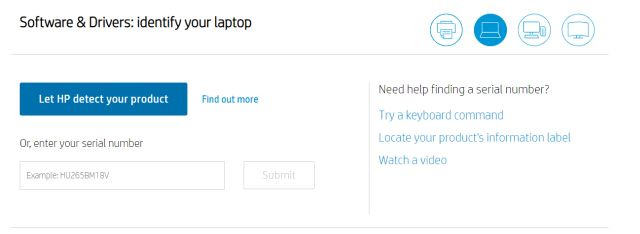
3. 이제 장치와 관련된 모든 드라이버에 액세스할 수 있습니다. HP 컴퓨터용 최신 드라이버를 다운로드하십시오. 마지막으로 드라이버를 설치하면 모든 설정이 완료됩니다.
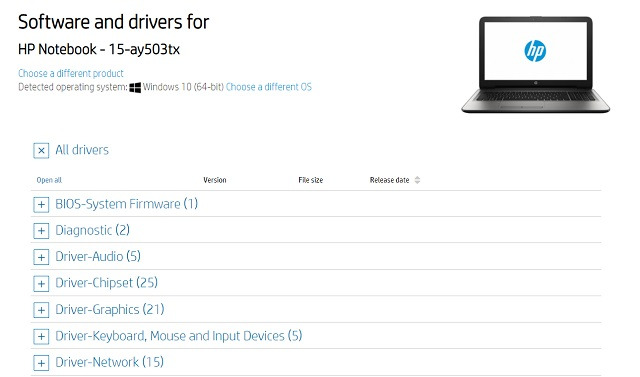
3. Dell 드라이버
1. Dell 노트북의 경우 드라이버를 수동으로 다운로드하여 Windows 10 컴퓨터에 쉽게 설치할 수 있습니다. 이 링크로 이동하여 Dell 노트북을 선택하십시오.
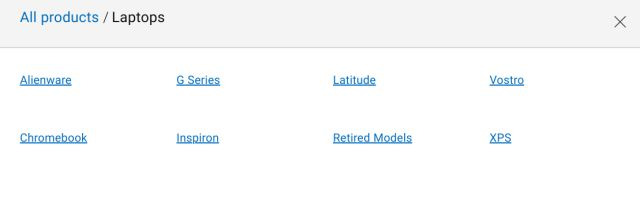
2. 그런 다음 '드라이버 및 다운로드' 섹션으로 이동하여 운영 체제에서 'Windows 10'이 선택되어 있는지 확인합니다. '카테고리'를 클릭하고 찾고 있는 드라이버 유형을 선택할 수도 있습니다.
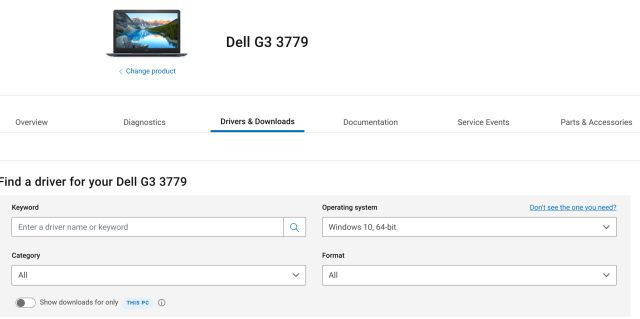
3. 아래로 스크롤하여 Dell 노트북에 필요한 드라이버를 다운로드할 수 있습니다.
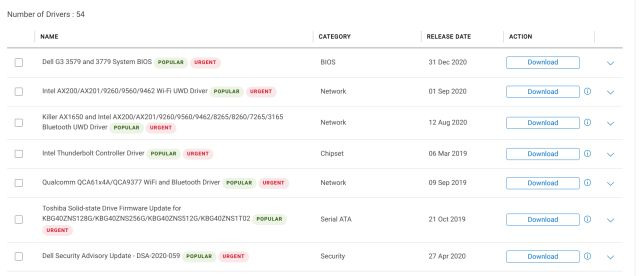
4. Asus 드라이버
1. Asus 노트북의 경우 다운로드 센터에 접속합니다. . 여기에 모델 번호를 입력하거나 아래 섹션에서 제품을 수동으로 선택할 수도 있습니다.
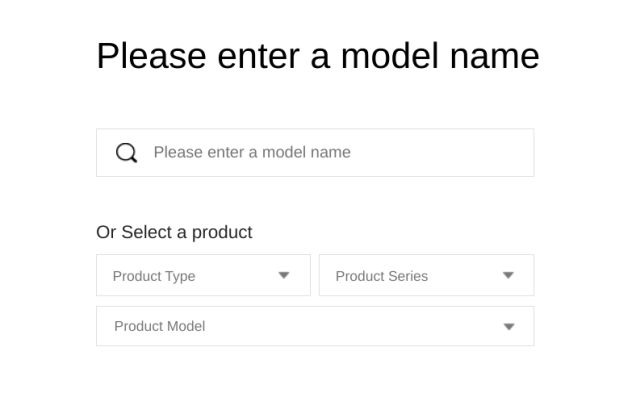
2. 제품 이름 아래의 오른쪽 창에서 'Driver and Utility'를 클릭합니다.
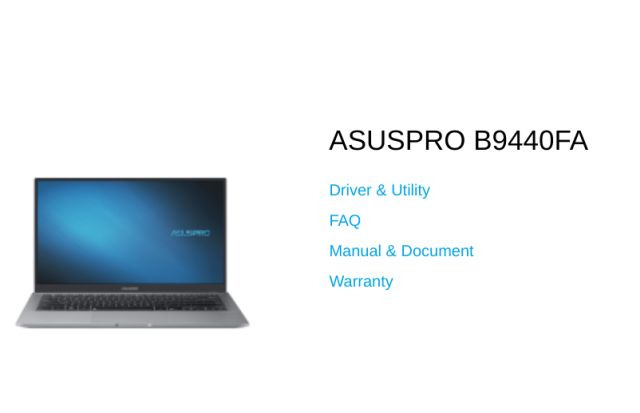
3. 여기에서 OS로 "Windows 10"을 선택하면 이제 Windows 10용 Asus 노트북 드라이버를 다운로드할 수 있습니다.
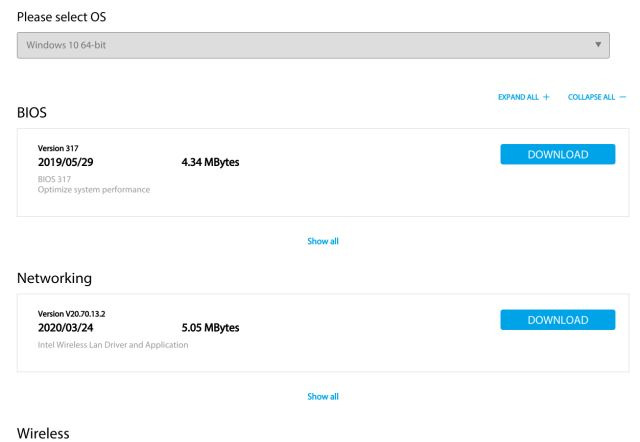
5. Acer 드라이버
1. Acer는 드라이버용 다운로드 센터도 제공합니다. 이 링크로 이동하여 Acer 다운로드 페이지로 이동합니다. 여기에 노트북의 일련 번호를 입력하거나 드롭다운 메뉴에서 수동으로 모델을 선택합니다.
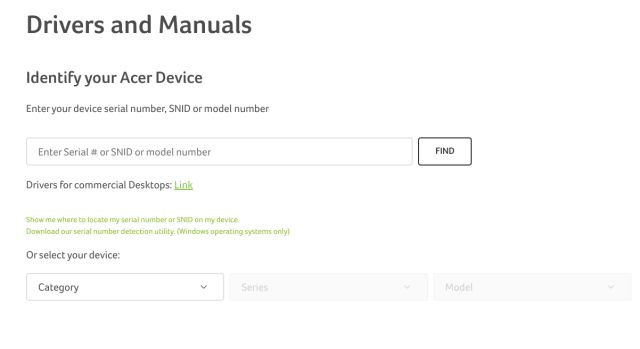
2. 그런 다음 운영 체제로 'Windows 10'을 선택하고 번거로움 없이 드라이버를 다운로드합니다.
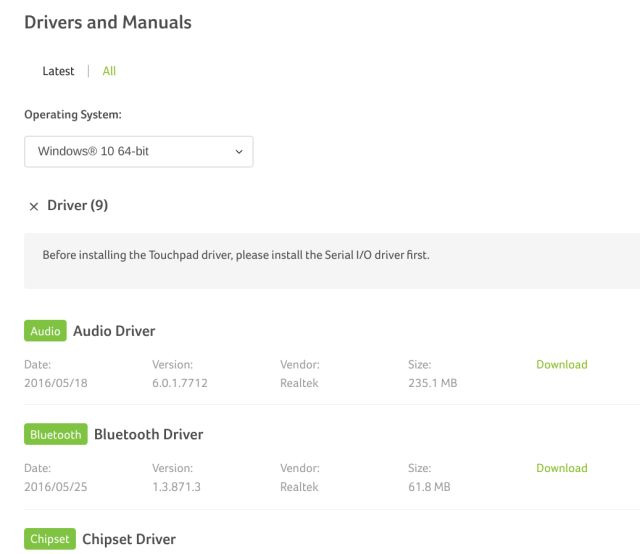
6. Lenovo 드라이버
1. Lenovo 지원 페이지를 엽니다. 여기에 모델 번호를 입력하거나 노트북 이름만 입력하고 다운로드를 클릭하십시오.
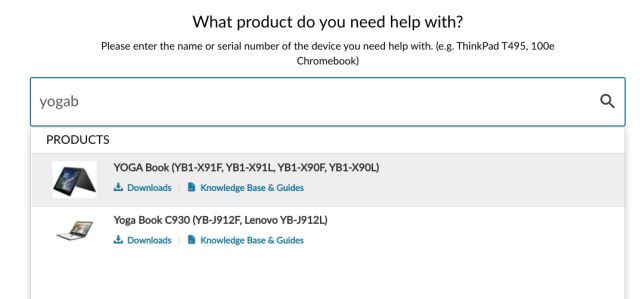
2. 다음 페이지에서 Lenovo 노트북용 모든 드라이버를 찾을 수 있습니다. 이제 드라이버를 다운로드하여 Windows 10 컴퓨터에 설치할 수 있습니다.

'OS > 윈도우' 카테고리의 다른 글
| 윈도우10 파일/폴더 암호 설정하는 방법 (0) | 2024.11.25 |
|---|---|
| 윈도우10 타이머로 컴퓨터를 종료하는 방법 (0) | 2024.11.24 |
| 윈도우11 기본브라우저 변경하는 방법 (0) | 2024.11.24 |
| 윈도우11 시작메뉴를 사용자 지정하는 방법 (0) | 2024.11.23 |
| 윈도우11 알림 끄는 방법 (0) | 2024.11.23 |